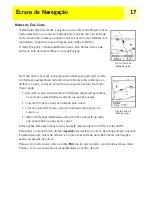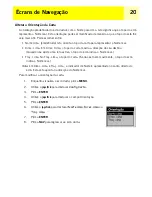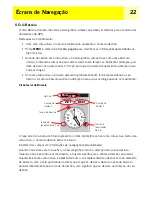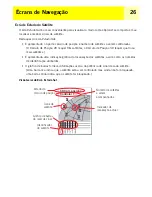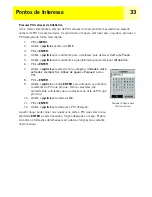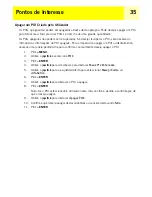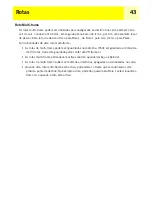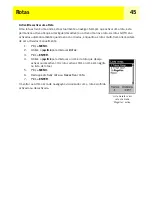Pontos de Interesse
31
A Base de Dados de POI
Pode aceder a todos os POI que guardou, assim como as cartas de fundo de POI fornecidas com
o eXplorist, através da base de dados de POIs. Depois de aceder à base de dados de POIs e um
POI estiver seleccionado, pode visualizá-lo ou editá-lo.
Os destaques da base de dados de POIs são:
• Procurar POIs que guardou, mais perto da posição onde se encontra ou por ordem
alfabética.
• Procurar POIs pré-carregados no eXplorist, mais perto da posição onde se encontra ou por
ordem alfabética.
• A possibilidade de editar os POIs que guardou.
• A capacidade de apagar POIs que guardou.
• Uma função que lhe permite visualizar um POI (aqueles que guardou ou pré-carregados) na
carta.
• Fornece-lhe outros meios de guardar POI pré-carregados como POI introduzido pelo
utilizador.
• Enquanto visualiza a lista de POIs, o rumo e a distância da sua posição actual são
apresentados no fundo do ecrã.
Procurar um POI Introduzido pelo Utilizador
Quando procura um ponto que introduziu, tem duas possibilidades, mais próximo ou alfabética.
1.
Prima
MENU
.
2.
Utilize o
joystick
e seleccione
POI
.
3.
Prima
ENTER
.
4.
Utilize o
joystick
num movimento para cima/baixo para
destacar
Meus
Pts Interesse.
5.
Utilize o
joystick
num movimento esquerda/direita e
seleccione
Mais próximo
ou
Alfabético
.
6.
Prima
ENTER
.
7. Utilize
o
joystick
para destacar o POI desejado.
A partir daqui pode editar, apagar ou visualizar na carta o POI que
destacou, premindo
ENTER
e seleccionando a função desejada no
menu. Poderá encontrar informações detalhadas acerca dessas funções
mais adiante neste manual.
Base de dados de POIs
preparada para procurar
POIs introduzidos por
ordem alfabética.